時間:2023-09-23 來源:互聯網 瀏覽量:
win10更換係統語言,在如今全球化的時代,多語言的應用和交流變得越來越重要,對於使用 Windows 10 操作係統的用戶來說,更換係統語言是一個必要的操作,以便更好地適應不同的語言環境和文化背景。在本文中我們將探討如何在 Windows 10 電腦係統中修改係統語言的步驟。無論是為了學習外語、工作需要還是純粹的個人興趣,改變係統語言將為我們提供更廣闊的交流和學習空間。接下來讓我們一起來了解這個簡單而又實用的操作吧!
具體步驟:
1.首先我們打開電腦,進入win10界麵。點擊左下角的選項,如下圖所示位置。
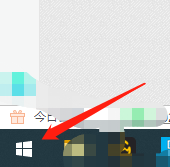
2.再次點擊“設置”選項。
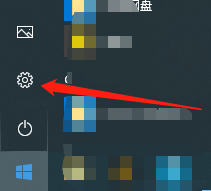
3.進入下圖界麵,點擊“時間和語言”選項。
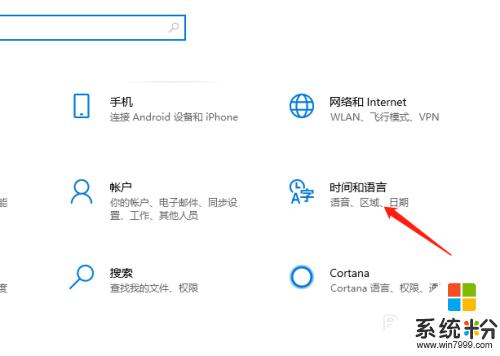
4.再次點擊左邊的“語言”,選擇右邊的“首選語言”。
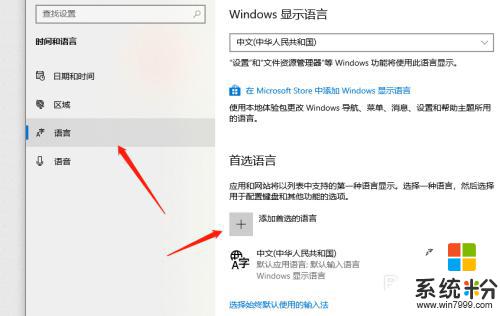
5.我們選擇一款語言,並點擊下一步安裝,我們以“英語”為例。
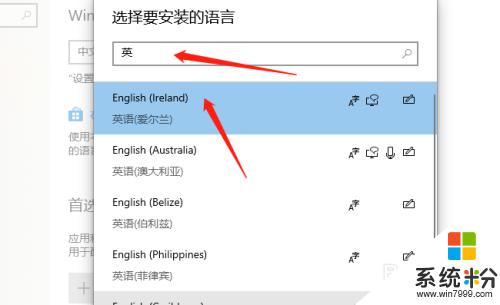
6.待片刻安裝完畢後,我們會看到下圖位置。
在將“顯示語言”調整成你想要的語言即可。
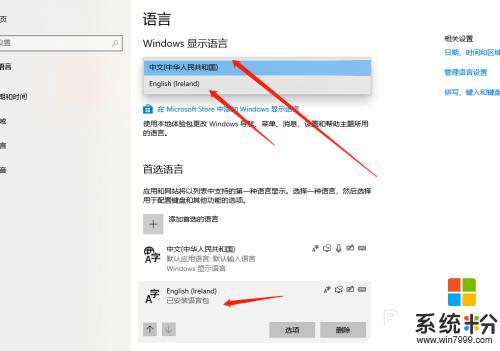
以上就是Win10更改係統語言的所有內容,如果需要,您可以按照這些步驟進行操作,希望這對您有所幫助。